유료 플랜: 사이트에서 플랜 제거하기
3 분
페이지 메뉴
- 플랜 보관하기
- 보관된 플랜에서 혜택 연결 해제하기
- 플랜 비공개하기
중요!
아래의 도움말은 Wix 구독 앱인 '유료 플랜'에 대해 설명합니다. 사이트 업그레이드에 대한 정보를 찾고 있다면, Wix 프리미엄 또는 Wix Studio 사이트 플랜 선택에 대한 도움말을 참고하세요.
더 이상 제공하지 않는 플랜을 삭제해 사이트를 최신 상태로 유지하세요. 플랜을 보관하거나 사이트에서 비공개하는 두 가지 옵션 중 선택할 수 있습니다.또한, 보관된 플랜에서 더 이상 제공하지 않는 혜택을 삭제할 수도 있습니다.
플랜 보관하기
플랜을 보관하면 이미 구독을 구매한 고객은 활성 상태로 유지되지만 신규 고객은 플랜을 구매할 수 없습니다.
중요!
플랜을 보관한 후:
- 다시 활성화할 수 없습니다.
- 플랜은 편집할 수 없으며, 보기만 가능합니다.
- 수동으로 플랜에 새 고객을 추가할 수 없습니다.
플랜을 보관하려면:
- 사이트 대시보드의 유료 플랜으로 이동합니다.
- 보관하고자 하는 플랜 옆 추가 작업
 아이콘을 클릭합니다.
아이콘을 클릭합니다.
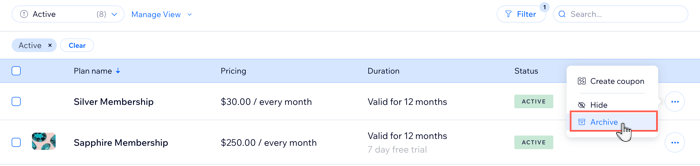
- 보관을 클릭합니다.
- 보관을 클릭해 확인합니다.
보관된 플랜에서 혜택 연결 해제하기
플랜 보관 시에는 플랜에 포함된 혜택은 플랜이 만료될 때까지 기존 구독자에게 계속 적용됩니다. 보관된 플랜에서 이러한 혜택을 분리할 수 있습니다. 이는 서비스나 혜택을 더 이상 제공하지 않을 경우 유용합니다.
보관된 플랜에서 혜택을 연결 해제하려면:
- 사이트 대시보드의 유료 플랜으로 이동합니다.
- 보관된 관련 플랜 옆 추가 작업
 아이콘을 클릭합니다.
아이콘을 클릭합니다. - 혜택 관리를 클릭합니다.

- 보관된 플랜에서 연결을 해제할 서비스 또는 구독 옆 체크 상자를 클릭해 선택합니다.
- 저장을 클릭합니다.
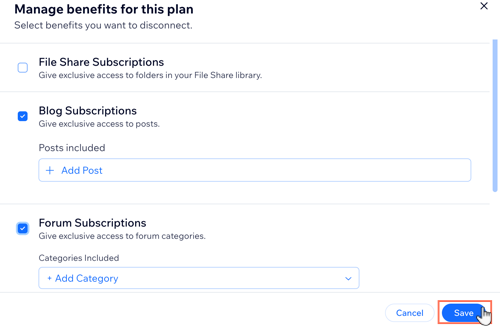
플랜 비공개하기
플랜을 설정하는 동안 또는 일시적으로 사용할 수 없도록 하려는 경우, 사이트에서 플랜을 비공개할 수 있습니다. 신규 고객은 플랜을 구매할 수 없지만, 기존 구독자는 계속 플랜 혜택에 액세스할 수 있습니다. 준비가 되면 플랜을 공개할 수 있습니다.
플랜을 비공개하려면:
- 사이트 대시보드의 유료 플랜으로 이동합니다.
- 비공개하려는 플랜 옆 추가 작업
 아이콘을 클릭합니다.
아이콘을 클릭합니다.

- 비공개를 클릭합니다.
- 플랜 비공개를 클릭해 확인합니다.
도움말:
- 플랜을 비공개한 경우에도 플랜에 고객을 직접 추가할 수 있습니다.
- 플랜을 공개하려면 플랜에 마우스오버한 후 추가 작업
 아이콘을 클릭하고 공개를 선택하세요.
아이콘을 클릭하고 공개를 선택하세요.

